Stappen om een Systeemherstel uit te voeren in Windows 11

Als u fouten of crashes ondervindt, volg dan de stappen voor een systeemherstel in Windows 11 om uw apparaat terug te zetten naar een eerdere versie.
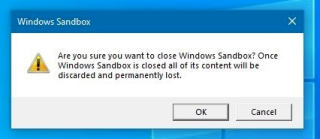
Windows heeft nieuwe ontwikkelingen doorgevoerd op het gebied van een besturingssysteem. Een van de belangrijkste iteraties die is geïntroduceerd met de Windows 10-update van mei 2019 is het Sandbox-programma. Kortom, het is een lichtgewicht omgeving van uw hoofdinstallatie om verdachte uitvoerbare bestanden uit te voeren of om software van derden te testen.
Om mogelijk twijfelachtige apps te controleren, maakten eerdere ontwikkelaars replica's van het besturingssysteem met behulp van afbeeldingen om verdachte bestanden in een geïsoleerde omgeving uit te voeren. Terwijl Windows 10 Sandbox is ontworpen met het doel om beginners te helpen testen uit te voeren zonder de host-pc te beïnvloeden of enige hardcore technische kennis te bezitten.

Hoe werkt Windows 10 Update - Sandbox werkt?
Sandbox-programma is een soort virtuele machine die Microsoft's hypervisor- en hardwarevirtualisatie gebruikt om een geïsoleerde omgeving of een afzonderlijke solitaire kernel te creëren van de OS-image van het hostsysteem. Welke taken u ook uitvoert binnen deze sandbox-sessie, deze blijft onafhankelijk van het hostsysteem.
Het beste deel van Windows 10 Update - Sandbox is de kleine installatie (slechts 100 MB), de geïntegreerde Kernel Scheduler en een zeer efficiënt geheugenbeheersysteem. De Sandbox-app is wegwerpbaar van aard, zodra u het Sandbox-venster sluit, worden alle toegewezen bronnen gewist. Gebruikers kunnen software testen en uitvoerbare bestanden uitvoeren in deze geïsoleerde omgeving. Het verschijnt als een klein venster op uw bureaubladscherm waarin u de uitvoerbare bestanden van uw hostmachine naar Windows Sandbox Virtual Machine kunt kopiëren en de software kunt installeren.
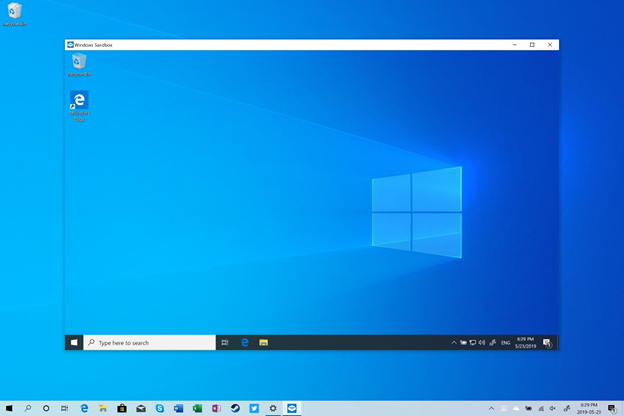
Specificaties die nodig zijn om Windows 10 Sandbox in te stellen en te gebruiken
Gebruikers met Windows 10 Home-editie kunnen niet profiteren van het Sandbox-programma, het vereist Windows 10 Pro, Enterprise Insider build 18305 of hoger, samen met de volgende specificaties:
Hoe installeer ik Windows 10 Sandbox?
Volg de eenvoudige methode om de Sandbox-app op uw Windows 10 in te stellen:
| Set-VMProcessor -VMName -ExposeVirtualisatieExtensions $true |
5. Het systeem installeert de functie, start het systeem opnieuw op om het installatieproces te voltooien.
Is het niet vrij eenvoudig om de Windows 10 Sandbox-app in te stellen? Er gebruik van maken is veel eenvoudiger dan dit.
Hoe de Windows 10 Sandbox-functie te gebruiken?
Nu u het Sandbox-programma met succes op uw Windows hebt geïnstalleerd, is de volgende stap om te weten hoe u het kunt gebruiken om software van derden te testen.
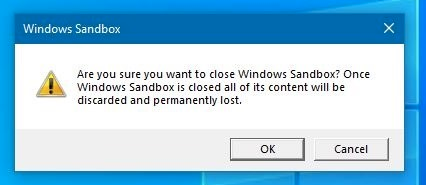
Het uitvoeren van Windows 10 Sandbox is een allesomvattende oplossing om software van derden te installeren of een andere verdachte bijlage in de gevirtualiseerde container te openen zonder het hostsysteem te beïnvloeden.
Het beschermen van uw pc tegen andere virussen en malware die tijdens de installatie via uw normale browser kunnen binnendringen, veroorzaakt echter geen schade. Zorg er dus voor dat u al een krachtige antimalwaresoftware op uw pc hebt gedownload.
AANBEVOLEN KEUZE: Geavanceerde systeembeschermer
Advanced System Protector is een speciaal Windows-hulpprogramma om uw systeem te beschermen tegen virussen en andere schadelijke inhoud. De software is ontworpen met een ideale combinatie van antivirus-, antispyware- en antimalware-technieken die pc's all-round bescherming bieden. Het heeft slechts een paar klikken nodig om actief verdachte en onveilige bedreigingen te verwijderen die uw computer kunnen beschadigen. De Windows-toepassing biedt volledige webbescherming en verwijdert alle ongewenste adware en spyware om echte veiligheid tijdens het browsen te garanderen. De applicatie biedt meerdere scanmodi die uw computer met een ongekende snelheid opschonen dan andere antivirussoftware voor Windows die op de markt verkrijgbaar is.
In tegenstelling tot andere software in dezelfde categorie, wordt de database van Advanced System Protector regelmatig bijgewerkt, zodat de nieuwste malware of bedreiging uw pc niet kan schaden.
U kunt hier meer lezen over de andere kenmerken en voordelen !
We weten hoe vaak we nadenken voordat we een verdacht uitvoerbaar bestand op ons systeem uitvoeren. Met Windows Sandbox hoeft u zich echter geen zorgen te maken over het uitvoeren van niet-vertrouwde bestanden op uw systeem, omdat gebruikers hiermee alle software kunnen uitvoeren zonder uw hostsysteem aan te passen. Windows 10 Sandbox is een zeer veilig, efficiënt en wegwerpbaar besturingssysteem met virtuele afbeeldingen met minimale middelen. Het is altijd grappig om te zien wat Microsoft zou kunnen krijgen in hun volgende Windows 10-update.
Kan het een perfect alternatief voor virtualisatie zijn? Bekijk andere opties die vergelijkbaar zijn met Windows 10 Sandbox !
Als u fouten of crashes ondervindt, volg dan de stappen voor een systeemherstel in Windows 11 om uw apparaat terug te zetten naar een eerdere versie.
Als je op zoek bent naar de beste alternatieven voor Microsoft Office, zijn hier 6 uitstekende oplossingen om mee aan de slag te gaan.
Deze tutorial laat zien hoe je een snelkoppeling op je Windows-bureaublad kunt maken die een opdrachtprompt opent naar een specifieke maplocatie.
Wil je niet dat anderen toegang hebben tot je computer terwijl je weg bent? Probeer deze efficiënte manieren om het scherm te vergrendelen in Windows 11.
Ontdek verschillende manieren om een beschadigde Windows-update te repareren als uw apparaat problemen ondervindt na het installeren van een recente update.
Heb je moeite om uit te vinden hoe je een video als schermbeveiliging kunt instellen in Windows 11? We onthullen hoe je dit kunt doen met behulp van gratis software die ideaal is voor meerdere video-bestandsformaten.
Word je geërgerd door de Verteller functie in Windows 11? Leer hoe je de vertellerstem op verschillende eenvoudige manieren kunt uitschakelen.
Het beheren van meerdere e-mailinboxen kan een lastige taak zijn, vooral als je belangrijke e-mails in beide inboxen ontvangt. Dit artikel legt eenvoudige stappen uit om Microsoft Outlook met Gmail te synchroniseren op PC en Apple Mac apparaten.
Hoe de versleutelde bestandssysteemfunctie in Microsoft Windows in te schakelen of uit te schakelen. Ontdek de verschillende methoden voor Windows 11.
Als je toetsenbord dubbel spaties invoert, herstart je computer en maak je toetsenbord schoon. Controleer dan je toetsenbordinstellingen.







